?Qué son las reglas de descuento de WooCommerce?
WooCommerce Discount Rules es un potente plugin que permite a los comerciantes WooCommerce Tienda para crear varios tipos de descuentos y estrategias de precios dinámicos. Con este plugin, puede crear una estrategia de precios dinámicos basados en laNúmero de productosyrol de usuarioyCesta de la compra totalyHistorial de comprasTenemos flexibilidad para establecer normas de descuento que atraigan a los clientes y aumenten las ventas en diversas condiciones.
Principales características y ventajas
1. Diversos tipos de descuentos
El plugin es compatible con una amplia gama de tipos de descuento, incluyendo:
- Descuento por volumen (Bulk Discount)Disponible en función de la cantidad compradadescuento escalonadoanimando a los clientes a comprar más y ahorrar más.
- Porcentaje de descuento (Porcentaje de descuento)Los descuentos porcentuales se ofrecen en productos específicos, categorías o en toda la tienda.
- Descuento fijo (descuento por importe fijo): Se resta un importe fijo de la cesta de la compra y se aplica a la promoción.
- Oferta Compre uno y llévese otro gratis (BOGO): Establezca un producto gratuito o con descuento con la compra de un producto determinado.
- Descuentos por función de usuarioDescuentos exclusivos para usuarios específicos, como mayoristas, clientes VIP, etc.
- Descuento en la cesta de la compra: Aplica automáticamente descuentos en función del total del carrito, el número de artículos y otras condiciones.
![Imagen [1] - Configuración de reglas de descuento en WooCommerce: La mejor estrategia y guía práctica para aumentar las ventas](http://gqxi.cn/wp-content/uploads/2025/05/20250519174431473-image.png)
2. Condicionalidad flexible
Puede establecer de forma flexible reglas de descuento basadas en las siguientes condiciones:
- Propiedades del producto: por ejemplo, color, tama?o, etc.
- categoría de productos: por ejemplo, electrónica, ropa, etc.
- rol de usuariopor ejemplo, usuarios habituales, mayoristas, etc.
- Cesta de la compra totalSi está lleno $100 menos $10.
- Historial de comprasHay descuentos adicionales para los clientes que gasten un total de $1000.
3. Presentación intuitiva
Para mejorar la experiencia del cliente, el complemento ofrece diversas formas de mostrar información sobre descuentos:
- Tabla de descuentos de la página de productos: Muestra información sobre los descuentos correspondientes a diferentes cantidades de compra.
- Cesta de la compra y páginas de pago: Muestra los precios originales y con descuento para resaltar la cantidad que se ahorran los clientes.
- Distintivos promocionalesMostrar logotipos de "Rebajas" o "Descuentos" en las miniaturas de los productos.
?Cómo se establecen las reglas de descuento?
Paso 1: Instalar el plug-in
En el backend de WordPress, ve a "Plugins" → "Instalar plugins" y busca "Reglas de descuento para WooCommerce". Busca "Discount Rules for WooCommerce", haz clic en "Instalar" y activa el plugin.
![Imagen [2] - Establecimiento de reglas de descuento en WooCommerce: la mejor estrategia y guía práctica para aumentar las ventas](http://gqxi.cn/wp-content/uploads/2025/05/20250520175315708-image.png)
Paso 2: Crear una nueva regla
Tras activar el plugin, navega hasta "WooCommerce" → "Reglas de descuento" y haz clic en "A?adir nueva regla".
![Imagen [3] - Establecimiento de reglas de descuento en WooCommerce: la mejor estrategia y guía práctica para aumentar las ventas](http://gqxi.cn/wp-content/uploads/2025/05/20250520175240749-image.png)
Paso 3: Configurar los detalles de la regla
En la página de las nuevas normas:
- Seleccione el tipo de descuentoPor ejemplo, descuentos por volumen, descuentos porcentuales, etc.
- Establecer las condiciones de aplicaciónpor ejemplo, productos aplicables, categorías, funciones de usuario, etc.
- Definición de los valores de descuentoIntroduzca un porcentaje o un importe fijo para el descuento.
- Configuración de las opciones de visualización: Elija si desea mostrar o no la información de descuento en la página del producto.
![Imagen [4] - Establecimiento de reglas de descuento en WooCommerce: la mejor estrategia y guía práctica para aumentar las ventas](http://gqxi.cn/wp-content/uploads/2025/05/20250520175703340-image.png)
Paso 4: Guardar y activar la regla
Una vez completada la configuración, haga clic en el botón "Guardar y activar", la regla de descuento entrará en vigor inmediatamente.
![Imagen [5] - Establecimiento de reglas de descuento en WooCommerce: la mejor estrategia y guía práctica para aumentar las ventas](http://gqxi.cn/wp-content/uploads/2025/05/20250519174459208-image.png)
Funciones avanzadas (versión PRO)
La actualización a la versión PRO le permite desbloquear funciones más avanzadas:
- Combo Descuento: Establezca descuentos en la compra de combinaciones específicas de productos.
- Descuento por primera compraOferta exclusiva para los primeros clientes que realicen un pedido.
- Descuentos en función del código postal: Establezca descuentos regionales en función de la dirección de entrega del cliente.
- Descuento por activación de cupón: Active las reglas de descuento correspondientes introduciendo un código promocional específico.
observaciones finales
Con el plugin WooCommerce Discount Rules, tienes la flexibilidad de crear una variedad de estrategias promocionales para impulsar la satisfacción del cliente y aumentar las ventas. Tanto si se trata de un simple descuento para toda la tienda como de una compleja combinación de condiciones, el plugin puede satisfacer sus necesidades. Se recomienda realizar una configuración razonable de las reglas de descuento para maximizar el efecto de marketing.
| Contacte con nosotros | |
|---|---|
| ?No puede leer el tutorial? Póngase en contacto con nosotros para obtener una respuesta gratuita. Ayuda gratuita para sitios personales y de peque?as empresas |

Servicio de atención al cliente WeChat
|
| ① Tel: 020-2206-9892 | |
| ② QQ咨詢:1025174874 | |
| (iii) Correo electrónico: info@361sale.com | |
| ④ Horario de trabajo: de lunes a viernes, de 9:30 a 18:30, días festivos libres | |
Enlace a este artículo:http://gqxi.cn/es/55226El artículo está protegido por derechos de autor y debe ser reproducido con atribución.

















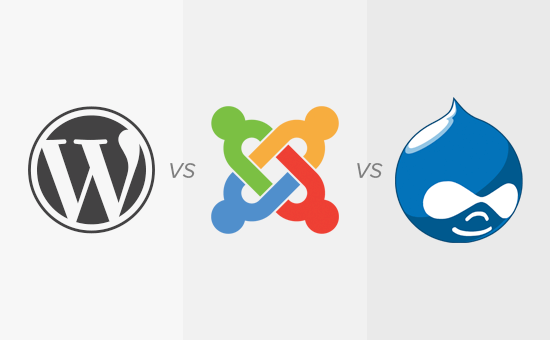





![Emoji[jingya]-Photonflux.com | Servicio profesional de reparación de WordPress, en todo el mundo, respuesta rápida](http://gqxi.cn/wp-content/themes/zibll/img/smilies/jingya.gif)






Sin comentarios